設定・トラブル
macOS Sequoia / Sonoma / Ventura|設定確認|広帯域接続|インターネット接続ができない|インターネット接続で困ったときは
ブロードバンドルーターを使わない広帯域接続でインターネットに接続できない場合に、macOS Sequoia / Sonoma / Venturaの設定を確認する方法をご案内します。
- インターネット接続で困ったときは
-
-
突然インターネットが
つながらなくなった - インターネット接続の
速度が遅い - インターネット接続用のID・パスワードがわからない
ご利用ガイド
-
手順
- STEP
- 1/8
メニューバーの[ アップルメニュー]-[システム設定]をクリックします。
アップルメニュー]-[システム設定]をクリックします。
- STEP
- 2/8
画面左の[ネットワーク]をクリックします。
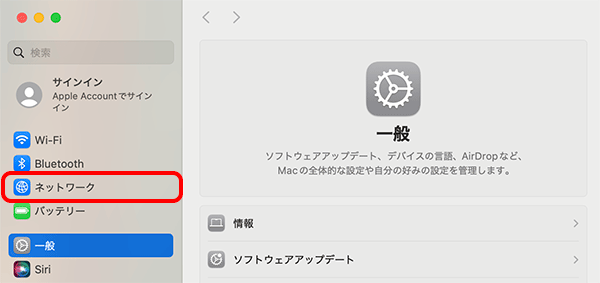
- STEP
- 3/8
[ネットワーク]画面が表示されます。
[その他のサービス]のPPPoEの設定をクリックします。
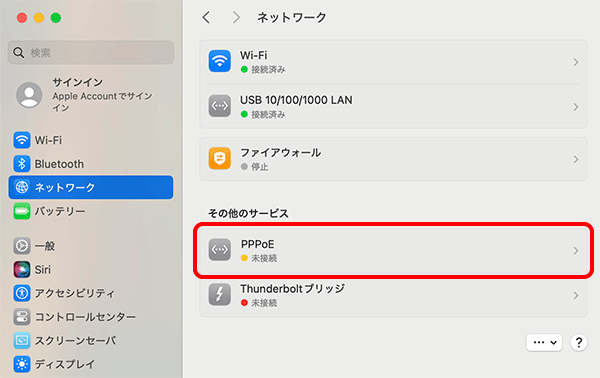
- STEP
- 4/8
サービスの内容が表示されます。
[詳細]をクリックします。
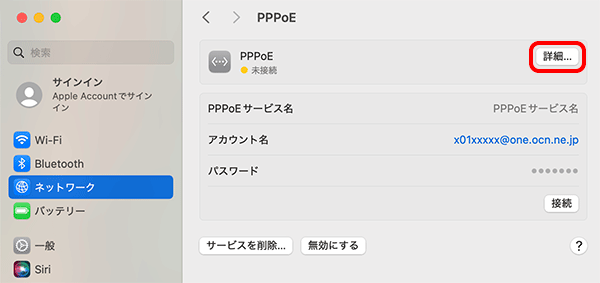
- STEP
- 5/8
詳細画面が表示されます。
以下の表を参照し、各項目を設定します。
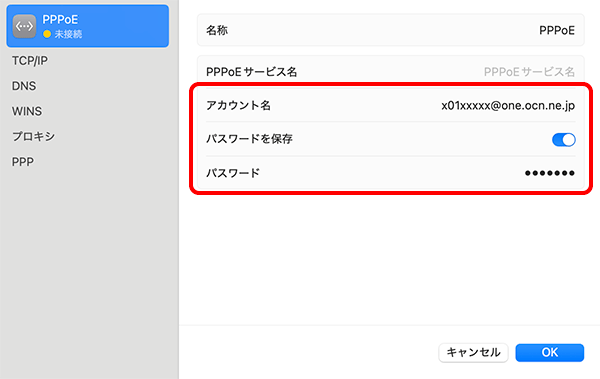
| アカウント名 | OCN接続用ID(認証ID)を入力 |
|---|---|
| パスワードを保存 | 任意でスイッチを[ オン]に設定(初期値:[オフ]) オン]に設定(初期値:[オフ]) |
| パスワード | OCN接続用パスワード(認証パスワード)を入力 |

「OCN接続用ID(認証ID)」「OCN接続用パスワード(認証パスワード)」がわからない場合は以下のリンクをご確認ください。
- STEP
- 6/8
画面左の[PPP]をクリックします。
各項目をご利用にあわせて設定し、[OK]をクリックします。
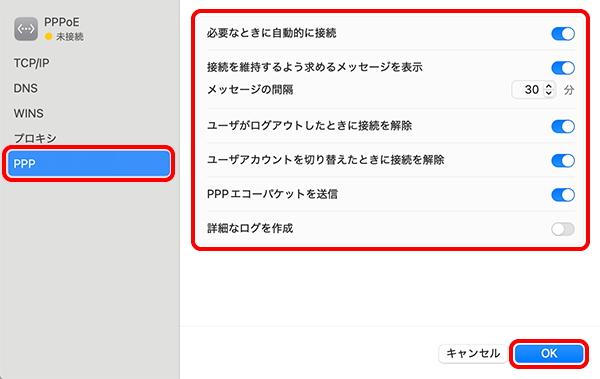
- STEP
- 7/8
画面左上の[●閉じる]をクリックします。
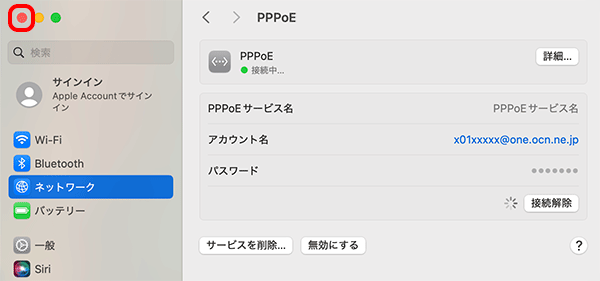
- STEP
- 8/8
ブラウザーを起動してOCNのWebサイトなどを表示し、インターネット接続が確認できましたら設定完了です。
NTT東日本・西日本の「フレッツ・ADSL」の提供終了について
「フレッツ・ADSL」のサービス提供は以下の日付をもって終了となります。
- NTT東日本:2025年1月31日
- NTT西日本:2026年1月31日
※ なお、NTT東日本でのサービス提供終了後(2025年2月以降)も、OCN ADSL「フレッツ」は自動解約されません。お客さまにてお手続きが必要ですので、ご注意ください。
 アンケートにご協力をお願いします
アンケートにご協力をお願いします
「疑問・問題は解決しましたか?」
アンケート
お客さまサポートサイトへのご意見・ご要望をお聞かせください。
ご意見・ご要望がありましたら、ご自由にお書きください。
※ご意見・ご要望は、お客さまサポートサイトの改善に利用させていただきます。
※お問い合わせにはお答えできかねますので、個人情報の入力はご遠慮ください。

※ 画面・アイコン・名称等は、OSのバージョンにより異なります。